说说我为什么想学Cursor?#
我很受用Naval的一句话,他说:“Learn to sell, learn to build. Learn both and you will be unstoppable.”
光是想象我能为世界上的一群人创造价值,传递价值,并换取个人自由,我都兴奋地快要像小飞象一样飘在空中。
我对成为一个“创造者”是极度渴求的。但作为非科班选手,虽然有着落地自己的软件产品的执念,也总是在很长时间内被难度劝退。
本来只是好奇Cursor这类code with AI的工具,试用后发现确实在为开发者提供丝滑体验的同时,也为零基础者提供一个友好的build-your-own-X起点。
虽然工具尚不完美,但我的想象力的边界又可以扩展开了。
为什么写这篇入门指南?#
今年根据我的观察,AI确实在某种程度上实现了“技术平权”——越来越多的独立产品出现,越来越多没有技术背景的人入场。 虽然不免混杂,但这不就是那些蓬勃发展的行业的前期形态吗?
但也是这种时候,容易被各种噪声影响。就像曾经的《21天学通C++》一样,现在也充斥着《5分钟开发一个iOS应用》的教程,但很多其实噱头大于实质,上手后的落差感反而哄抬了焦虑氛围,让小白没有勇气入局。
作为曾经转码上过岸的人,我实在太懂那种四面环顾迷茫难行的感觉,好想好想写一篇真的有用的专业教程,无奈个人实力有限,所以只能先写写小白入门教程(附带踩坑经验)。以Cheat Sheet的形式,随时供翻阅。
图片版本方便保存,文字版本方便阅读,供君选择。
TL;DR(Cheat sheet图片)#
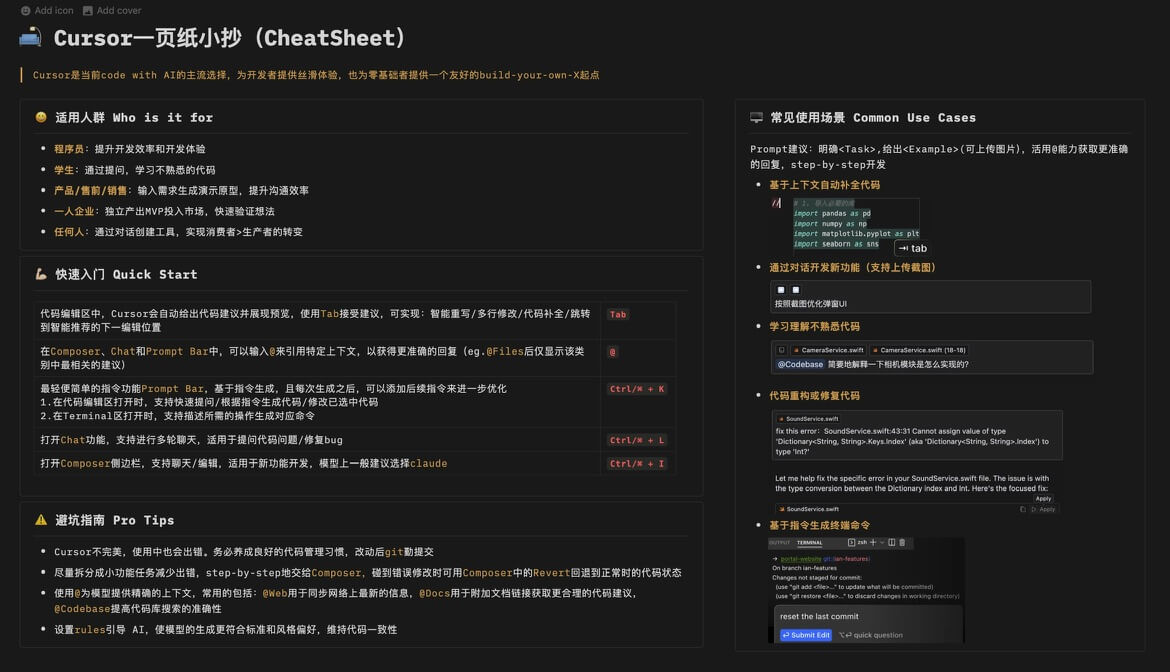
😀 适用人群 Who is it for#
- 程序员:提升开发效率和开发体验
- 学生:通过提问,学习不熟悉的代码
- 产品/售前/销售:输入需求生成演示原型,提升沟通效率
- 一人企业:独立产出MVP投入市场,快速验证想法
- 任何人:通过对话创建工具,实现消费者>生产者的转变
🖥️ 常见使用场景 Common Use Cases#
Prompt建议:明确
Task,给出Example(可上传图片),活用@能力获取更准确的回复,step-by-step开发
基于上下文自动补全代码
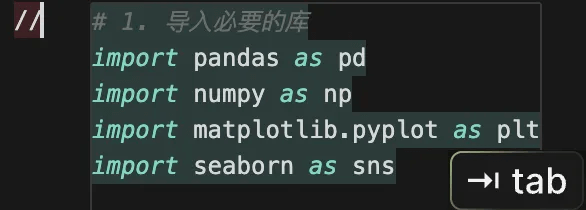
通过对话开发新功能(支持上传截图)

学习理解不熟悉代码

代码重构或修复代码
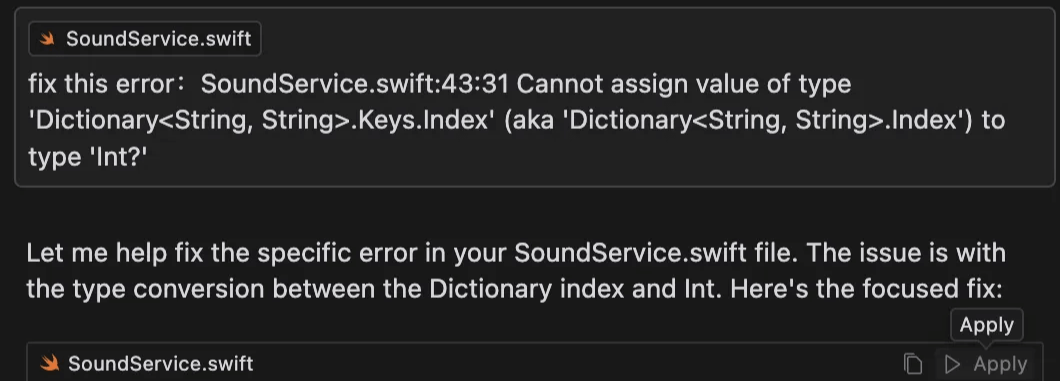
基于指令生成终端命令
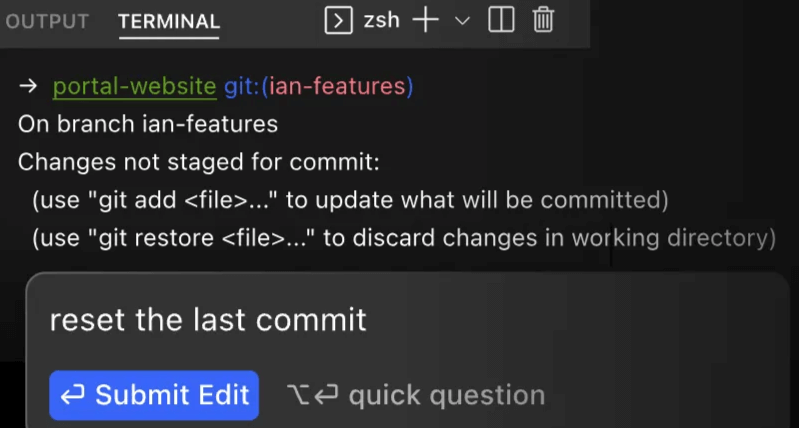
💪🏻 快速入门 Quick Start#
| 简介 | 快捷键 |
|---|---|
| 代码编辑区中,Cursor会自动给出代码建议并展现预览,使用Tab接受建议,可实现:智能重写/多行修改/代码补全/跳转到智能推荐的下一编辑位置 | Tab |
| 在Composer、Chat和Prompt Bar中,可以输入@来引用特定上下文,以获得更准确的回复(eg.@Files后仅显示该类别中最相关的建议) | @ |
| 最轻便简单的指令功能Prompt Bar,基于指令生成,且每次生成之后,可以添加后续指令来进一步优化 | |
| (1)在代码编辑区打开时,支持快速提问/根据指令生成代码/修改已选中代码 | |
| (2)在Terminal区打开时,支持描述所需的操作生成对应命令 | Ctrl/⌘ + K |
| 打开Chat功能,支持进行多轮聊天,适用于提问代码问题/修复bug | Ctrl/⌘ + L |
| 打开Composer侧边栏,支持聊天/编辑,适用于新功能开发,模型上一般建议选择claude | Ctrl/⌘ + I |
⚠️ 避坑指南 Pro Tips#
- Cursor不完美,使用中也会出错。务必养成良好的代码管理习惯,改动后git勤提交
- 尽量拆分成小功能任务减少出错,step-by-step地交给
Composer,碰到错误修改时可用Composer中的Revert回退到正常时的代码状态 - 使用
@为模型提供精确的上下文,常用的包括:@Web用于同步网络上最新的信息,@Docs用于附加文档链接获取更合理的代码建议,@Codebase提高代码库搜索的准确性 - 设置
rules引导 AI,使模型的生成更符合标准和风格偏好,维持代码一致性
